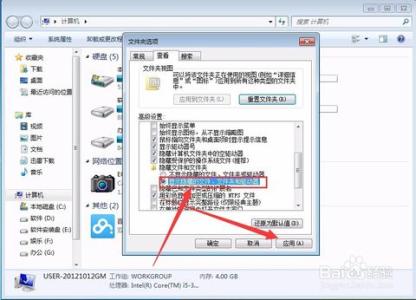现在电脑越来越大众化,很多公司都需要电脑办公,同事之间都互相会观看电脑中好玩的或者对自己有用的文件,但是这也带来了一些麻烦,自己的一部分文件是自己不想让别人知道的,其实我们可以采用隐藏起来的方法来解决这个办法。下面就让小编给大家说说如何隐藏电脑文件和显示隐藏的电脑文件吧。
隐藏电脑文件和显示隐藏的电脑文件的方法
首先鼠标双击我的电脑。
然后随便进一个硬盘,这里我们以E盘为例,鼠标双击E盘。
进入E盘后,我们现在可以选择我想隐藏的文件夹,文件夹中的各种文件也可以,现在我以隧道施工小结文件夹为例。
鼠标左键选中隧道施工小结文件夹点击右键弹出对话框点击最下面的属性,弹出属性栏。
鼠标左键点击属性栏中的隐藏左边的方框,会显示勾后,按确定按钮后隧道施工小结文件夹会消失不见了。
如果自己想查看隐藏的那个隧道施工小结文件夹,先鼠标点击左上角的工具按钮。
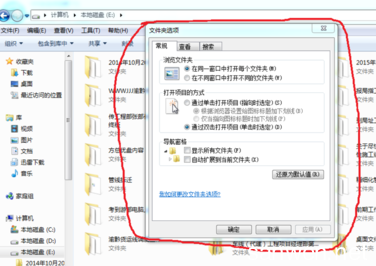
点击工具按钮后,选择最下面的文件夹选项,鼠标点击后出现文件夹选项对话框。
鼠标点击文件夹选项中的查看按钮。
鼠标点击查看按钮后出现查看栏,在查看栏下拉菜单中,有显示隐藏的文件、文件夹和驱动器这一列,鼠标点击旁边的圆圈按钮。
最后鼠标点击确定按钮,最后会看见隐藏的文件夹出现在我们的面前。
 爱华网
爱华网